解决手机无法上网的技巧(手机网络故障的终极解决方法,让你随时畅游互联网)
随着移动互联网的普及,手机已经成为我们生活中不可或缺的工具之一。然而,有时我们会遇到手机无法上网的问题,这不仅让人烦恼,还可能影响我们的工作和生活。本文将为大家介绍一些解决手机无法上网问题的技巧,帮助大家快速恢复网络连接。

检查网络设置
点击手机设置菜单,进入网络设置选项。确保Wi-Fi和移动数据开关都处于打开状态。若仍然无法上网,可以尝试重启手机并重新连接网络。
查看信号强度
打开手机状态栏,观察信号强度指示图标。如果信号强度较弱,可能是所在区域信号覆盖不良或者运营商网络故障导致,此时可以尝试切换至更好的网络信号区域或者联系运营商解决。
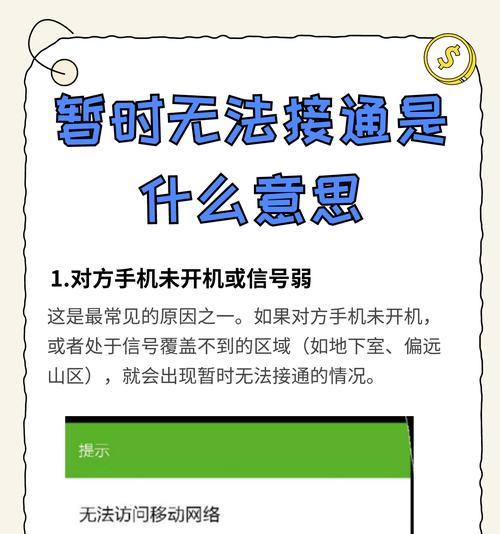
清除缓存
进入手机设置菜单,点击应用管理,找到浏览器或网络相关应用,在应用信息界面点击清除缓存,这样可以清除一些存储在手机中的临时文件,有时候这些文件会影响网络连接。
检查飞行模式
有时候手机意外地被设置为飞行模式,导致无法上网。可以通过手机设置菜单中的飞行模式选项查看是否处于开启状态,如果是,则关闭飞行模式即可。
重置网络设置
进入手机设置菜单,找到网络设置选项,选择“重置网络设置”,然后手机会重新搜索可用的网络,以此来解决手机无法上网的问题。

检查SIM卡
有时候SIM卡没有正确插入或者接触不良,会导致手机无法连接网络。可以将SIM卡取出,清洁卡槽和SIM卡,然后重新插入手机,确保插入正常。
检查数据限制
有时候手机设置了数据限制,导致无法上网。可以进入手机设置菜单中的“数据使用”或“流量使用”选项,查看是否开启了数据限制,并进行相应的调整。
关闭省电模式
有些省电模式会限制网络连接以达到省电的效果。可以进入手机设置菜单中的“电池”或“省电模式”选项,关闭省电模式以恢复网络连接。
卸载不必要的应用
有些应用可能会干扰手机的网络连接,可以进入手机设置菜单中的“应用管理”选项,找到并卸载不必要或者可能引起冲突的应用。
更新手机系统
有时候手机系统更新可以修复一些网络连接方面的问题。可以进入手机设置菜单中的“关于手机”或“软件更新”选项,检查是否有新的系统更新可用。
切换网络类型
有时候手机当前连接的网络类型不稳定或者不兼容,可以尝试切换至其他网络类型,如从4G切换至3G或2G网络。
联系运营商客服
如果以上方法均无效,可以联系运营商的客服人员,向他们反映问题并获得进一步帮助和解决方案。
检查无线路由器
如果在使用Wi-Fi时遇到无法上网的问题,可以检查无线路由器是否正常工作,是否与其他设备连接正常,或者尝试重启路由器。
考虑恢复出厂设置
如果手机经过多次尝试后仍无法上网,可以考虑进行恢复出厂设置。但在执行此操作前,请备份重要数据,以免数据丢失。
寻求专业维修帮助
如果以上方法均无效,可能是手机硬件故障导致无法上网,此时建议寻求专业的维修帮助或者咨询手机厂商的客服。
手机无法上网是我们常常会遇到的问题之一,但通过检查网络设置、信号强度、清除缓存等一系列操作,通常可以解决大部分问题。当然,如果实在无法解决,可以联系运营商或寻求专业维修帮助。希望本文提供的技巧对大家有所帮助,让大家能够随时畅游互联网。
- Win7两台电脑如何共享一台打印机(简便方法教你在Win7系统下实现打印机共享)
- 电脑显卡驱动错误引发的问题与解决方法(解决电脑卡顿、蓝屏等问题的有效办法)
- 华硕A85VU盘重装系统教程(详细步骤教你使用U盘重新安装系统,恢复电脑正常运行)
- 电脑显卡驱动inf语法错误的解决方法(解决电脑显卡驱动inf语法错误的有效途径)
- 苹果电脑系统还原出错的原因及解决方法(探究苹果电脑系统还原失败的问题,帮助用户解决系统还原错误)
- 解析联想电脑错误代码46,修复电脑启动问题(深入探究联想电脑错误代码46的原因及解决方案)
- 电脑无法登录网页DNS错误的解决方法(解决电脑无法访问网页的DNS错误问题)
- 解决手机无法上网的技巧(手机网络故障的终极解决方法,让你随时畅游互联网)
- 如何在台式机上安装Windows8系统(简易教程,让您轻松搭建Windows8系统)
- 揭露苹果电脑网络偏好错误的真相(解析苹果电脑在网络使用中的局限性及其修正方法)
- 使用B365主板安装Windows7的详细教程(一步步教你在B365主板上成功安装Windows7)
- 从苹果系统到Win7(逐步指导,让你轻松掌握Win7系统,犹如操作苹果一样流畅)
- 用小熊启动盘装系统,简单实用(小熊启动盘制作及系统安装详细教程)
- 电脑重启错误黑屏怎么办?(解决方法详解,让你轻松应对黑屏问题)
- 电脑联网出现错误码的解决方法(排查和修复电脑联网错误码问题的有效步骤)
- 解决电脑网页错误的有效方法(探索网络故障排除的关键技巧)